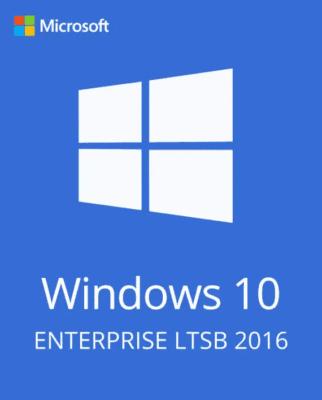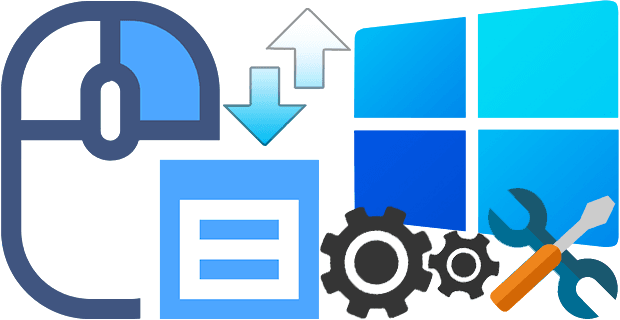Bật Mí 6 Thủ Thuật Excel Đỉnh Cao Giúp Bạn Làm Việc Hiệu Suất Gấp Bội
Trong thế giới số hiện đại, Microsoft Excel không chỉ là một công cụ nhập liệu đơn thuần mà đã trở thành một trợ thủ đắc lực trong phân tích dữ liệu, quản lý công việc và ra quyết định. Dù bạn là một nhân viên văn phòng, một nhà phân tích tài chính, hay một nhà quản lý dự án, việc thành thạo Excel sẽ mở ra vô số cơ hội và nâng cao đáng kể hiệu suất công việc.
Tuy nhiên, nhiều người dùng chỉ đang khai thác một phần rất nhỏ tiềm năng của phần mềm mạnh mẽ này. Bài viết này sẽ đi sâu vào 6 thủ thuật Excel chuyên sâu, từ những mẹo trực quan hóa dữ liệu thông minh đến các kỹ thuật gỡ lỗi công thức phức tạp, giúp bạn vượt qua những giới hạn thông thường và trở thành một chuyên gia Excel thực thụ.
Hãy sẵn sàng để thêm vào kho tàng kỹ năng của mình những phương pháp độc đáo, không chỉ giúp bạn giải quyết công việc nhanh hơn mà còn tạo ra những báo cáo chuyên nghiệp, ấn tượng và dễ hiểu. Chúng ta sẽ cùng nhau khám phá cách biến những bảng tính khô khan thành các công cụ phân tích động, tiết kiệm hàng giờ làm việc và gây ấn tượng mạnh mẽ với đồng nghiệp và cấp trên.
1. Thủ thuật Excel tạo Biểu đồ Cột ngay trong ô mà không cần chèn đồ họa
Một trong những kỹ năng cơ bản nhất khi học thủ thuật Excel là tạo biểu đồ từ dữ liệu. Các biểu đồ cột, tròn, đường… là công cụ không thể thiếu để trực quan hóa thông tin. Tuy nhiên, việc chèn một đối tượng biểu đồ riêng biệt không phải lúc nào cũng là giải pháp tối ưu. Nó thường chiếm nhiều diện tích, khó căn chỉnh chính xác với các hàng dữ liệu tương ứng, và có thể làm cho trang tính trở nên lộn xộn, đặc biệt là khi bạn cần so sánh nhiều hạng mục nhỏ.

May mắn thay, có một thủ thuật Excel cực kỳ thông minh để giải quyết vấn đề này: tạo biểu đồ ngay bên trong ô (in-cell charts). Phương pháp này giúp dữ liệu và phần trực quan hóa của nó luôn đi liền với nhau, tiết kiệm không gian và tạo ra một báo cáo gọn gàng, chuyên nghiệp. Có hai cách phổ biến để thực hiện điều này: sử dụng Định dạng có điều kiện (Conditional Formatting) và hàm REPT.
a. Sử dụng Định dạng có điều kiện (Data Bars)
Đây là cách nhanh nhất và đơn giản nhất thủ thuật Excel để tạo các thanh biểu đồ trong ô. Tính năng Data Bars tự động lấp đầy ô bằng một màu dựa trên giá trị của nó so với các ô khác trong phạm vi được chọn.
Các bước thực hiện:
- Chọn dữ liệu: Bôi đen vùng dữ liệu số mà bạn muốn tạo biểu đồ. Ví dụ: cột điểm số từ B2 đến B6.
- Truy cập Conditional Formatting: Trên thanh công cụ (Ribbon), vào tab Home. Trong nhóm Styles, nhấp vào Conditional Formatting.
- Chọn Data Bars: Di chuột qua menu Data Bars. Bạn sẽ thấy hai tùy chọn chính: Gradient Fill (tô màu chuyển sắc) và Solid Fill (tô màu đồng nhất). Hãy chọn một kiểu màu mà bạn thích.

Ngay lập tức, các ô bạn chọn sẽ được lấp đầy bằng các thanh màu. Ô có giá trị lớn nhất sẽ được tô đầy 100%, trong khi các ô khác sẽ được tô với tỷ lệ tương ứng. Điều tuyệt vời là các thanh này hoàn toàn động; nếu bạn thay đổi một giá trị trong ô, thanh biểu đồ sẽ tự động cập nhật theo.

Mẹo thủ thuật Excel nâng cao: Tách biệt số và biểu đồ
Trong nhiều trường hợp, bạn muốn giữ cột dữ liệu gốc và hiển thị biểu đồ ở một cột riêng biệt để báo cáo trông rõ ràng hơn. Để làm điều này, chúng ta cần một mẹo nhỏ để ẩn các con số trong cột biểu đồ.
- Tạo cột phụ: Giả sử dữ liệu của bạn ở cột B. Tại ô C2, nhập công thức
=B2. - Sao chép công thức: Nhấn Ctrl+Enter, sau đó nhấp đúp vào ô vuông nhỏ ở góc dưới bên phải của ô C2 (Fill Handle) để sao chép công thức cho các hàng còn lại.
- Áp dụng Data Bars: Bôi đen cột C vừa tạo và áp dụng Data Bars như hướng dẫn ở trên.
- Ẩn các con số: Vẫn chọn cột C, nhấn Ctrl+1 để mở hộp thoại Format Cells. Trong tab Number, chọn Custom. Trong ô Type, nhập vào ba dấu chấm phẩy:
;;;và nhấn OK.
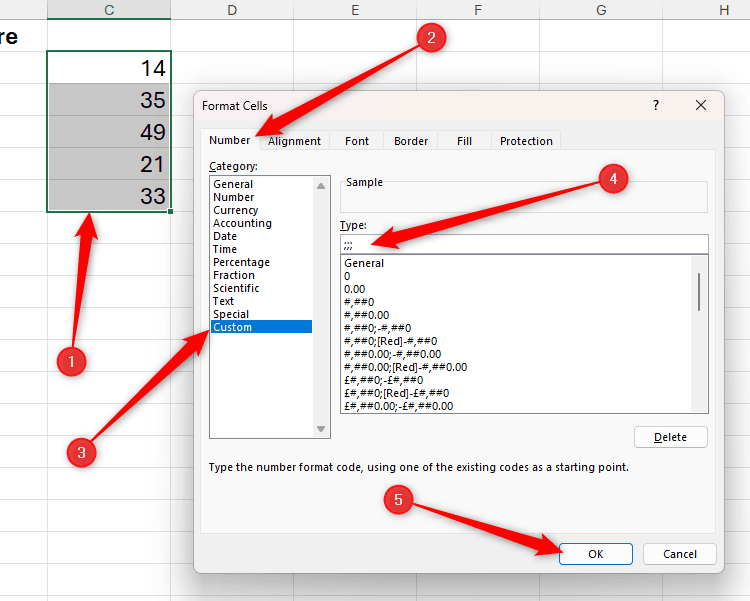
Thủ thuật ;;; này yêu cầu Excel không hiển thị gì cho các giá trị dương, âm, và zero. Bây giờ bạn đã có một cột biểu đồ thanh gọn gàng nằm ngay cạnh cột dữ liệu gốc của mình.
b. Sử dụng hàm REPT linh hoạt thủ thuật Excel
Nếu bạn muốn kiểm soát nhiều hơn về giao diện của biểu đồ, hàm REPT trong Excel là một lựa chọn tuyệt vời. Hàm này cho phép lặp lại một ký tự văn bản một số lần nhất định. Cú pháp của nó là REPT(text, number_times).
Các bước thực hiện:
- Nhập công thức: Tại ô C2 (bên cạnh ô dữ liệu B2), nhập công thức:
=REPT("|", B2). Ký tự “|” (pipe) thường được dùng để tạo thanh, nhưng bạn có thể dùng bất kỳ ký tự nào khác như “█” hoặc “■”. - Sao chép công thức: Kéo Fill Handle xuống để áp dụng cho các ô còn lại.
Bạn sẽ thấy một chuỗi các ký tự “|” có độ dài tương ứng với giá trị trong cột B. Ưu điểm lớn của phương pháp này là khả năng tùy biến. Bạn có thể thay đổi phông chữ (ví dụ: phông chữ Stencil hoặc Playbill để tạo hiệu ứng thanh dày hơn) và màu chữ để thay đổi giao diện biểu đồ.
Mẹo thủ thuật Excel nâng cao: Chia tỷ lệ biểu đồ
Nếu giá trị của bạn quá lớn (ví dụ: hàng nghìn hoặc hàng triệu), việc lặp lại ký tự sẽ tạo ra một chuỗi quá dài. Để khắc phục, bạn có thể chia giá trị cho một hệ số tỷ lệ. Ví dụ, nếu giá trị lớn nhất là 5000, bạn có thể chia cho 100:
=REPT("|", B2/100)
Công thức này sẽ tạo ra một biểu đồ có tỷ lệ hợp lý hơn, giúp bạn dễ dàng so sánh các giá trị trong một không gian hiển thị giới hạn. Bằng cách kết hợp hàm REPT trong thủ thuật Excel với sự sáng tạo, bạn có thể tạo ra các loại biểu đồ trong ô độc đáo và hiệu quả.
2. Gỡ lỗi Công thức (Debug) với Trace Precedents và Dependents
Khi các bảng tính trở nên phức tạp với hàng chục công thức lồng vào nhau, việc tìm ra nguồn gốc của một lỗi (ví dụ: #VALUE!, #REF!, #DIV/0!) có thể giống như mò kim đáy bể. Đây là lúc các công cụ gỡ lỗi tích hợp sẵn của Excel phát huy sức mạnh. Gỡ lỗi công thức Excel không còn là nỗi ám ảnh nếu bạn biết cách sử dụng Trace Precedents và Trace Dependents.

Các công cụ này nằm trong tab Formulas, nhóm Formula Auditing. Chúng vẽ các mũi tên trực quan để chỉ ra mối quan hệ giữa các ô, giúp bạn nhanh chóng xác định dòng chảy dữ liệu và khoanh vùng vấn đề.
a. Trace Precedents (Truy vết nguồn gốc)
Công cụ này trả lời câu hỏi: “Giá trị trong ô này được tính toán từ những ô nào?”. Nó sẽ vẽ các mũi tên từ tất cả các ô cung cấp dữ liệu trực tiếp cho ô đang được chọn.
- Cách sử dụng: Chọn ô chứa công thức bạn muốn kiểm tra, sau đó nhấp vào Trace Precedents.
- Ý nghĩa các mũi tên:
- Mũi tên liền màu xanh: Chỉ đến các ô không có lỗi.
- Mũi tên liền màu đỏ: Chỉ đến các ô gây ra lỗi trong ô bạn đã chọn. Đây chính là “thủ phạm” bạn cần tìm.
- Mũi tên nét đứt với biểu tượng bảng tính: Cho biết ô nguồn nằm trên một trang tính (sheet) khác. Nhấp đúp vào mũi tên này để xem danh sách các ô nguồn đó.
- Truy vết nhiều cấp: Nếu bạn nhấp vào Trace Precedents nhiều lần, Excel sẽ tiếp tục truy vết ngược lại các cấp công thức xa hơn, giúp bạn hiểu toàn bộ chuỗi tính toán.
Để xóa các mũi tên, chỉ cần nhấp vào Remove Arrows.
b. Trace Dependents (Truy vết ô phụ thuộc)
Ngược lại với Trace Precedents, công cụ này trả lời câu hỏi: “Nếu tôi thay đổi giá trị của ô này, nó sẽ ảnh hưởng đến những ô nào?”. Đây là một công cụ cực kỳ quan trọng để phân tích tác động trước khi bạn thực hiện một thay đổi quan trọng.
- Cách sử dụng: Chọn một ô (có thể chứa giá trị hoặc công thức), sau đó nhấp vào Trace Dependents.
- Phân tích tác động: Excel sẽ vẽ các mũi tên từ ô bạn đã chọn đến tất cả các ô khác sử dụng nó trong công thức của chúng. Điều này giúp bạn đảm bảo rằng việc thay đổi một giá trị đầu vào sẽ không vô tình làm hỏng các kết quả tính toán ở nơi khác trong bảng tính.
c. Các công cụ gỡ lỗi khác
Ngoài hai công cụ trên, nhóm Formula Auditing còn cung cấp các tính năng hữu ích khác:
- Evaluate Formula: Đây là công cụ “mổ xẻ” công thức. Nó cho phép bạn xem từng bước tính toán của một công thức phức tạp, theo đúng thứ tự ưu tiên của Excel. Bạn có thể thấy chính xác giá trị của từng phần nhỏ trong công thức được giải quyết như thế nào, giúp phát hiện logic sai lầm một cách dễ dàng.
- Watch Window: Cho phép bạn “theo dõi” giá trị của các ô quan trọng trong một cửa sổ riêng biệt. Cửa sổ này luôn hiển thị trên cùng, vì vậy bạn có thể thay đổi dữ liệu ở một sheet và ngay lập tức xem giá trị của một ô kết quả ở sheet khác thay đổi ra sao mà không cần phải chuyển qua lại. Đây là một công cụ không thể thiếu cho các mô hình tài chính phức tạp.
Việc nắm vững các công cụ gỡ lỗi công thức Excel này sẽ tiết kiệm cho bạn rất nhiều thời gian và sự bực bội, đồng thời đảm bảo tính chính xác và toàn vẹn của dữ liệu.
3. Tạo và Sử dụng Danh sách Tùy chỉnh (Custom Lists)
Tính năng AutoFill của Excel rất tuyệt vời. Bạn gõ “Tháng 1”, kéo Fill Handle và Excel tự động điền “Tháng 2”, “Tháng 3″… Tương tự với “Thứ Hai”, “Quý 1”, v.v. Nhưng điều gì sẽ xảy ra nếu bạn thường xuyên phải nhập một danh sách các tên phòng ban, chi nhánh thành phố, hoặc các giai đoạn dự án không theo chuẩn nào cả? Việc gõ đi gõ lại thật tốn thời gian và dễ sai sót. Đây là lúc Custom Lists trở thành một thủ thuật Excel cứu cánh.
Custom Lists cho phép bạn định nghĩa các danh sách của riêng mình, sau đó sử dụng chúng với AutoFill và để sắp xếp dữ liệu theo một trật tự phi tiêu chuẩn.
a. Cách tạo một Danh sách Tùy chỉnh thủ thuật Excel
Có hai cách chính để tạo một danh sách mới:
Cách 1: Nhập trực tiếp
- Đi đến File > Options.
- Trong hộp thoại Excel Options, chọn tab Advanced.
- Cuộn xuống phần General và nhấp vào nút Edit Custom Lists…
- Trong hộp thoại Custom Lists, đảm bảo NEW LIST được chọn. Trong ô List entries ở bên phải, hãy nhập các mục của bạn, mỗi mục trên một dòng (nhấn Enter sau mỗi mục).
- Nhấp vào Add, sau đó nhấp OK hai lần để đóng các hộp thoại.
Ví dụ, bạn có thể tạo một danh sách các phòng ban: Nhân sự, Kế toán, Kinh doanh, Marketing, Kỹ thuật.
Cách 2: Nhập từ một phạm vi ô
Nếu bạn đã có sẵn danh sách trên trang tính, cách này sẽ nhanh hơn nhiều.
- Chuẩn bị danh sách của bạn trong một cột trên Excel.
- Mở hộp thoại Custom Lists như hướng dẫn ở trên.
- Nhấp vào nút có mũi tên đỏ bên cạnh ô Import list from cells.
- Bôi đen phạm vi ô chứa danh sách của bạn trên trang tính.
- Nhấn Enter, sau đó nhấp vào nút Import. Danh sách của bạn sẽ được thêm vào.
- Nhấp OK để hoàn tất.
b. Sử dụng Danh sách Tùy chỉnh thủ thuật Excel
Sau khi đã tạo, bạn có thể khai thác sức mạnh của danh sách tùy chỉnh theo hai cách chính:
- Sử dụng với AutoFill: Gõ bất kỳ mục nào từ danh sách của bạn vào một ô (ví dụ: “Kinh doanh”). Sau đó, kéo Fill Handle. Excel sẽ tự động điền các mục tiếp theo trong danh sách (“Marketing”, “Kỹ thuật”,…).
- Sắp xếp theo trật tự tùy chỉnh: Đây là ứng dụng mạnh mẽ nhất. Mặc định, Excel chỉ sắp xếp theo thứ tự bảng chữ cái hoặc số. Nhưng nếu bạn muốn sắp xếp mức độ ưu tiên “Cao”, “Trung bình”, “Thấp” theo đúng thứ tự đó thay vì “Cao”, “Thấp”, “Trung bình” (theo bảng chữ cái), bạn cần Custom Lists.
- Chọn dữ liệu bạn muốn sắp xếp.
- Vào tab Data > Sort.
- Trong hộp thoại Sort, chọn cột bạn muốn sắp xếp. Dưới mục Order, nhấp vào mũi tên thả xuống và chọn Custom List….
- Chọn danh sách tùy chỉnh của bạn từ hộp thoại và nhấp OK.
- Nhấp OK một lần nữa để thực hiện sắp xếp. Dữ liệu của bạn giờ đây sẽ được sắp xếp theo đúng trật tự bạn đã định nghĩa.
4. Tiết kiệm thời gian với Khung điều hướng (Navigation Pane)
Với những tệp Excel lớn chứa hàng chục trang tính, nhiều bảng biểu, biểu đồ và vùng được đặt tên (Named Ranges), việc di chuyển và tìm kiếm thông tin có thể trở nên rất khó khăn. Khung điều hướng là một tính năng tương đối mới (có trên Microsoft 365) được thiết kế để giải quyết chính xác vấn đề này. Nó hoạt động như một mục lục tương tác cho toàn bộ workbook của bạn.
Để mở Khung điều hướng, hãy vào tab View và tích vào ô Navigation. Một thanh bên sẽ xuất hiện ở bên phải màn hình, liệt kê tất cả các thành phần trong tệp Excel của bạn một cách có cấu trúc.
Các lợi ích chính của Khung điều hướng:
- Di chuyển tức thì: Thay vì phải cuộn qua lại giữa các tab sheet ở dưới cùng, bạn chỉ cần nhấp vào tên của một sheet, một bảng, hoặc một biểu đồ trong Khung điều hướng để nhảy đến đó ngay lập tức.
- Tổng quan cấu trúc: Khung điều hướng cho bạn một cái nhìn toàn cảnh về tất cả các đối tượng trong tệp. Bạn có thể dễ dàng thấy có bao nhiêu sheet, bao nhiêu bảng được định dạng (Tables), bao nhiêu Named Ranges, v.v.
- Quản lý đối tượng dễ dàng: Bạn có thể thực hiện các thao tác quản lý nhanh ngay từ khung này. Nhấp chuột phải vào một đối tượng để đổi tên (Rename), xóa (Delete), hoặc ẩn/hiện (Hide/Unhide) các trang tính.
- Tìm kiếm mạnh mẽ: Hộp tìm kiếm ở trên cùng cho phép bạn tìm kiếm văn bản, số, hoặc tên đối tượng trong toàn bộ workbook. Kết quả sẽ được liệt kê và bạn có thể nhấp để đi đến vị trí chính xác.
Sử dụng Khung điều hướng là một thói quen tốt giúp bạn làm chủ các tệp Excel phức tạp, giảm thời gian tìm kiếm và tăng khả năng kiểm soát cấu trúc dữ liệu của mình. Nó cũng là một công cụ tuyệt vời khi bạn nhận được một tệp Excel lạ từ người khác và cần nhanh chóng hiểu được nội dung bên trong.
5. Sửa lỗi Định dạng Phần trăm bị hỏng thủ thuật Excel
Đây là một vấn đề phổ biến khi bạn sao chép dữ liệu từ các nguồn bên ngoài như website, tệp PDF, hoặc hệ thống khác vào Excel. Dữ liệu phần trăm có thể bị dán vào dưới dạng văn bản (ví dụ: “25%”) hoặc dưới dạng số nguyên (ví dụ: 25 thay vì 0.25). Khi bạn cố gắng áp dụng định dạng Phần trăm (Percentage) cho các ô này, kết quả sẽ sai (ví dụ: 25 trở thành 2500%).
Có một vài thủ thuật Excel đơn giản để khắc phục vấn đề này một cách nhanh chóng.
a. Phương pháp “Paste Special – Divide” cho số nguyên thủ thuật Excel
Phương pháp này cực kỳ hiệu quả khi bạn có một cột các số nguyên mà lẽ ra phải là phần trăm (ví dụ: 50, 75, 20).
- Trong một ô trống bất kỳ, nhập số 100.
- Chọn ô đó và nhấn Ctrl+C để sao chép.
- Bôi đen toàn bộ vùng dữ liệu phần trăm bị lỗi.
- Nhấp chuột phải, chọn Paste Special.
- Trong hộp thoại Paste Special, ở phần Operation, chọn Divide.
- Nhấp OK.
Excel sẽ thực hiện phép chia giá trị trong mỗi ô được chọn cho 100. Ví dụ, 50 sẽ trở thành 0.5. Bây giờ, bạn chỉ cần áp dụng định dạng Phần trăm (từ tab Home hoặc nhấn Ctrl+Shift+%) và dữ liệu sẽ hiển thị chính xác là 50%.
b. Sử dụng công thức để xử lý văn bản có ký tự “%”
Nếu dữ liệu của bạn bị dán vào dưới dạng văn bản (ví dụ: “25%”), Excel sẽ không thể thực hiện các phép tính trên đó. Bạn cần chuyển đổi nó thành số.
- Sử dụng một cột phụ. Giả sử dữ liệu văn bản của bạn ở cột A, bắt đầu từ A1.
- Tại ô B1, nhập công thức:
=VALUE(SUBSTITUTE(A1, "%", "")) / 100 - Giải thích công thức:
SUBSTITUTE(A1, "%", ""): Tìm và thay thế ký tự “%” trong ô A1 bằng một chuỗi rỗng (“”), kết quả là chuỗi văn bản “25”.VALUE(...): Chuyển đổi chuỗi văn bản “25” thành số 25.... / 100: Chia số 25 cho 100 để được giá trị thập phân đúng là 0.25.
- Kéo công thức xuống cho toàn bộ cột.
- Bây giờ bạn đã có một cột dữ liệu số chính xác. Bạn có thể sao chép cột này và dùng Paste Special > Values để dán đè lên cột dữ liệu gốc nếu muốn, sau đó xóa cột phụ đi. Cuối cùng, áp dụng định dạng Phần trăm.
6. Chụp Ảnh Động Dữ liệu với Công cụ Camera thủ thuật Excel
Đây là một trong những thủ thuật Excel ẩn và mạnh mẽ nhất, cho phép bạn tạo ra một “bức ảnh” được liên kết (linked picture) của một vùng dữ liệu. Điều đặc biệt là bức ảnh này hoàn toàn động: bất kỳ thay đổi nào trong vùng dữ liệu gốc (giá trị, định dạng, biểu đồ) sẽ được cập nhật ngay lập tức trên bức ảnh.
Công cụ Camera không có sẵn trên thanh công cụ mặc định, vì vậy bạn cần thêm nó vào Quick Access Toolbar (Thanh công cụ Truy cập Nhanh).
a. Thêm công cụ Camera vào Quick Access Toolbar
- Nhấp vào mũi tên nhỏ ở cuối Quick Access Toolbar (thường nằm ở góc trên cùng bên trái của cửa sổ Excel) và chọn More Commands….
- Trong hộp thoại Excel Options, ở mục Choose commands from, chọn All Commands.
- Cuộn xuống danh sách và tìm Camera.
- Chọn nó và nhấp vào nút Add >> để thêm vào danh sách bên phải.
- Nhấp OK. Biểu tượng máy ảnh giờ sẽ xuất hiện trên thanh công cụ của bạn.
b. Cách sử dụng công cụ Camera
- Chọn (bôi đen) bất kỳ vùng ô nào bạn muốn tạo ảnh động. Vùng này có thể chứa giá trị, công thức, và thậm chí cả biểu đồ.
- Nhấp vào biểu tượng Camera trên Quick Access Toolbar. Con trỏ chuột của bạn sẽ biến thành một dấu cộng.
- Đi đến bất kỳ vị trí nào trong workbook của bạn (kể cả một sheet khác) và nhấp chuột. Một bức ảnh của vùng bạn đã chọn sẽ được dán vào đó.
Bức ảnh này là một đối tượng đồ họa, bạn có thể thay đổi kích thước, di chuyển, thêm viền, bóng đổ… như bất kỳ hình ảnh nào khác. Nhưng sức mạnh thực sự nằm ở chỗ nó được liên kết với dữ liệu gốc. Hãy thử thay đổi một con số trong vùng dữ liệu ban đầu, bạn sẽ thấy bức ảnh cập nhật ngay lập tức.
Đây là một công cụ không thể thiếu để tạo các bảng điều khiển (dashboards) chuyên nghiệp, nơi bạn có thể tập hợp các thông tin quan trọng từ nhiều sheet khác nhau vào một trang báo cáo duy nhất. Bạn có thể tìm hiểu thêm về các mẹo hữu ích cho hệ điều hành tại Thủ thuật Windows.
Việc làm chủ 6 thủ thuật Excel nâng cao này sẽ thay đổi hoàn toàn cách bạn làm việc với bảng tính. Thay vì chỉ xem Excel như một công cụ nhập liệu, bạn sẽ bắt đầu nhìn nhận nó như một nền tảng mạnh mẽ để tự động hóa, phân tích và trình bày thông tin một cách thông minh và hiệu quả. Hãy bắt đầu áp dụng chúng ngay hôm nay và trải nghiệm sự khác biệt!